리얼텍 사운드 드라이버 윈도우 10 설치 및 업데이트
리얼텍 사운드 드라이버 윈도우 10 설치 및 다운로드 및 리얼텍 오디오 관리자 문제에 관하여 설명합니다. 윈도우 10 뿐만 아니라 윈도우 7/8/8/1 , Vista , 리눅스에서도 설치 및 다운로드가 가능합니다.
Realtek 사운드 드라이버는 Windows 시스템에서 사운드 설정을 관리하기 위해 가장 일반적으로 사용되는 사운드 드라이버입니다. 리얼텍 오디오 관리자(Realtek High Definition Audio Manager)는 리얼텍 사운드 드라이버 설치 시 함께 제공되며, 기본적으로 16.20.24 비트 펄스 코드 변조를 지원하고 6채널 DAC(Digital to Analog Converter)를 지원하는 가장 일반적으로 사용되는 드라이버입니다.
그러나 이따금씩 윈도우 10에서 업데이트 이후나 사운드 카드 드라이버 변경으로 인해 리얼텍 오디오 관리자가 사라지거나 가끔 전혀 작동하지 않는 경우도 있습니다. 하지만 걱정할 필요는 없습니다. 이 글에서는 자동 및 수동 방법을 모두 사용하여 드라이버를 다운로드 및 업데이트하는 간단하고 쉬운 단계를 설명드립니다.
- 장치 관리자를 통해 리얼텍 사운드 드라이버 윈도우 10 설치 및 업데이트
- 제조업체(Realtek)를 통해 리얼텍(Realtek) 사운드 드라이버 드라이버 다운로드 및 설치
- 리얼텍 오디오 관리자 아이콘 사라짐 및 열리지 않는 문제 해결 방법
장치 관리자를 통해 리얼텍 사운드 드라이버 업데이트
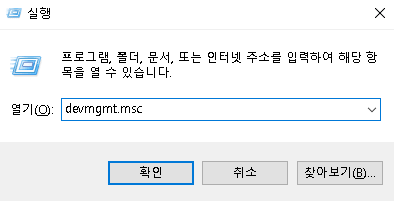
1. 먼저 장치관리자를 열기 위해 Windows키 + R키를 입력하여 “실행”을 열어줍니다.
실행창에 위 그림과 같이 “devmgmt.msc”을 입력합니다.
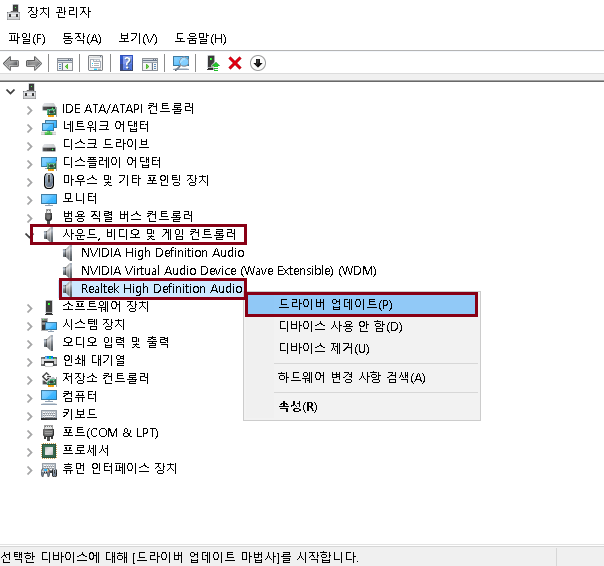
2. 장치관리자가 실행이 되면 “사운드, 비디오 및 게임 컨트롤러”아이콘을 더블 클릭하여 하위메뉴를 열어줍니다. 하위 메뉴에서 “Realtek High Definition Audio”를 마우스 오른쪽 버튼으로 클릭하고 “드라이버 업데이트(P)”를 클릭합니다.
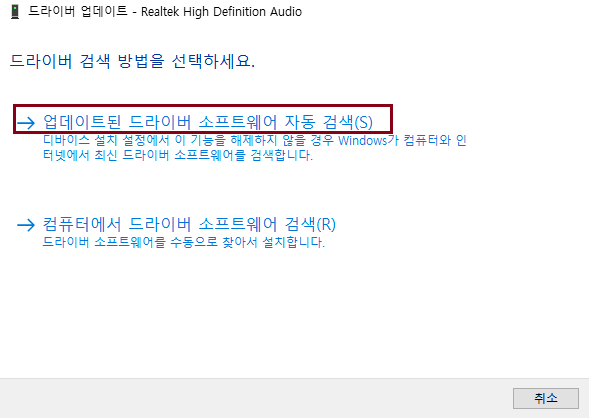
3. 드라이버 업데이트 – Realtek High Definition Audio 창이 실행이 되면 “업데이트된 드라이버 소프트웨어 자동 검색(S)”을 클릭하여 Windows에서 자체적으로 컴퓨터와 인터넷에서 최신 드라이버 소프트웨어를 검색합니다.
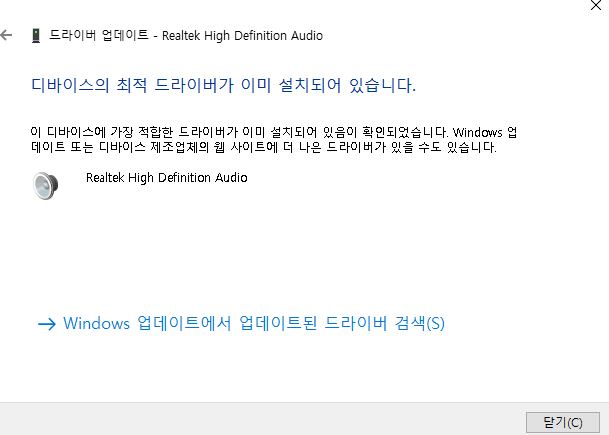
4. 필자의 경우 업데이트가 최신으로 되어있어 위와 같은 화면으로 나옵니다.
드라이버 검색으로 설치를 한 경우 PC를 재부팅하고 제대로 설치가 되었는지 확인해봅니다.
제조업체(Realtek)를 통해 리얼텍 사운드 드라이버 윈도우 10 설치 및 업데이트
만약 최신 리얼텍 사운드 드라이버를 수동으로 설치하려는 경우 제조업체인 Realtek 공식 웹사이트를 통해 수동으로 사운드 드라이버를 다운로드하고 설치해야 합니다. 아래 단계를 따라 수동으로 드라이버를 다운로드 합니다.
리얼텍 사운드 드라이버 드라이버 다운로드 – 리얼텍(Realtek) 공식 웹사이트
제조업체 웹사이트 링크를 통해 들어가면 다음과 같은 메뉴로 이동이 될것입니다.
PC Audio Codecs > High Definition Audio Codecs Software
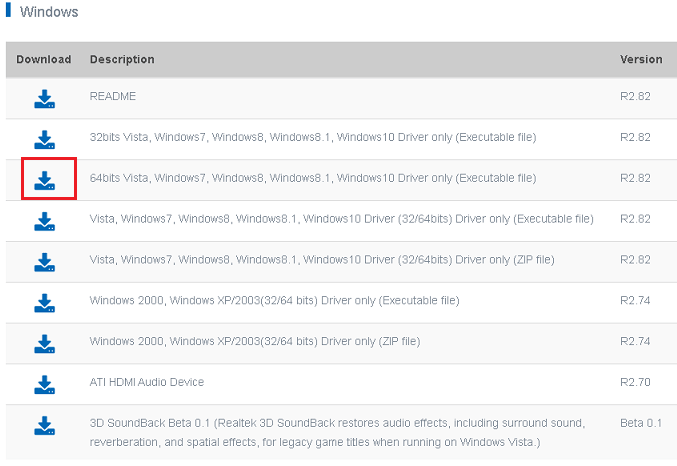
1. 위 링크를 타고 접속하면 모든 윈도우 버전과 및 리눅스 설치 버전이 나뉘어져 있습니다. 본인의 PC 사양에 맞는 소프트웨어로 잘 보시고 좌측에 있는 “Download”버튼을 클릭하여 다운로드 합니다.
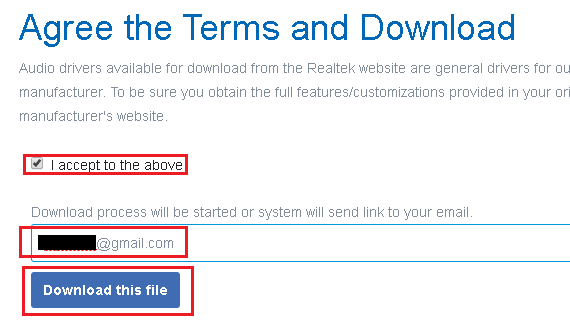
2. 위에서 “Download”버튼을 클릭하면 다음과 같이 “이용 약관 동의 및 다운로드 페이지”가 나옵니다.
I accept to the above에 체크하시고 메일 주소 입력후 “Download this file”을 클릭합니다.
대략 이런 내용입니다.
Realtek 웹 사이트에서 다운로드할 수 있는 오디오 드라이버는 오디오 IC 용 일반 드라이버이며, 시스템/마더 보드 제조업체가 제공 한 사용자 지정 기능을 제공하지 않을 수 있습니다. 오리지널 오디오 제품에서 제공되는 모든 기능/사용자 정의를 얻으려면 시스템/마더 보드 제조업체 웹 사이트에서 최신 드라이버를 다운로드하십시오.
위 내용에 동의하면 다운로드 프로세스가 시작되거나 시스템이 귀하의 이메일에 대한 링크를 보냅니다.
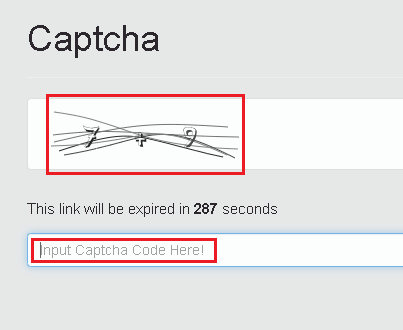
3. 간단한 문제를 풀고 입력하고 “Go”를 누릅니다.
그리고 다운로드를 시작하십시오. 파일 다운로드가 완료되면 창을 닫으십시오.

위와 같이 사운드 드라이버 설치 파일이 다운로드 되면 실행하시면 자동으로 설치를 진행합니다.
리얼텍 오디오 관리자 아이콘 사라짐 및 열리지 않는 문제 해결 방법
리얼텍 오디오 관리자 아이콘이 없거나 열리지 않는 문제에 대한 해결 방법은 이전에 설치되어 있거나 누락된 소프트웨어 드라이버를 다시 설치하셔야 합니다. 아래 단계를 따라 해결합니다.
1. Windows키 + R키를 입력하여 실행창을 열어줍니다.
2. “devmgmt.msc”을 입력하여 장치 관리자를 실행합니다.
3. 장치관리자 목록에서 “사운드, 비디오 및 게임 컨트롤러”를 더블 클릭하여 하위 메뉴를 펼칩니다.
4. Realtek High Definition Audio를 마우스 오른쪽 버튼으로 클릭하고 “디바이스 제거”를 클릭합니다. 클릭하고 “이 장치의 드라이버 소프트웨어를 삭제합니다.”에 체크를 하시고 “제거”를 클릭합니다.
5. 이제 다시 장치 관리자의 상단에 “보기”탭을 클릭하여 “숨겨진 장치 표시(W)”를 클릭합니다.
6. 중복되는 오디오 드라이버가 있는지 확인합니다. 있다면 위와 같은 방법을 통해 제거해줍니다.
7. 시스템을 다시 시작하고 위의 Realtek 사운드 드라이버 다운로드 및 설치 방법을 참고하여 사운드 드라이버를 다운로드 및 설치합니다.
추가적으로 인텔에서 제공하는 윈도우용 Realtek* 고화질 오디오 드라이버® NUC8i7BE, NUC8i5BE, NUC8i3BE용 10 64비트 다운로드 링크도 첨부합니다.
인텔® NUC 키트 NUC8i7BE, NUC8i5BE 및 NUC8i3BE의 3.5mm 오디오 잭을 위한 Realtek* 고화질 오디오 드라이버입니다. 마이크 또는 헤드셋을 오디오 잭에 연결하려는 경우 이 오디오 드라이버를 사용하셔도 됩니다.
이상으로 Realtek 사운드 드라이버 윈도우 10 설치 및 다운로드 방법을 마칩니다.
